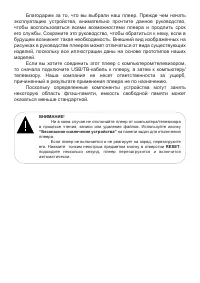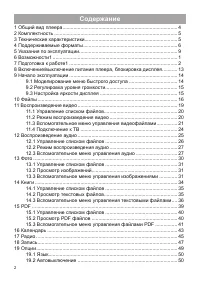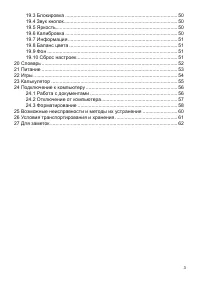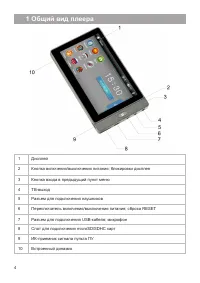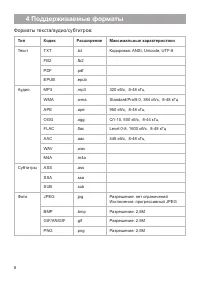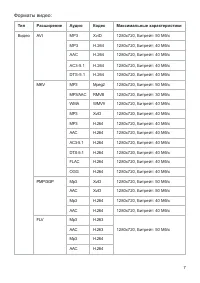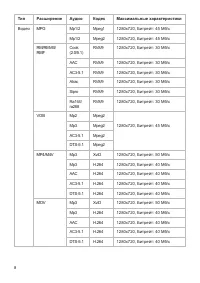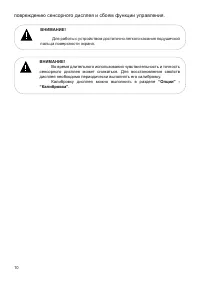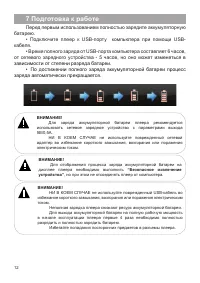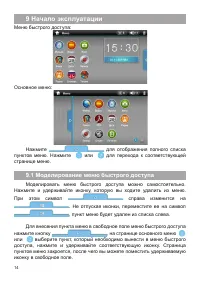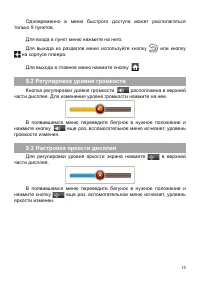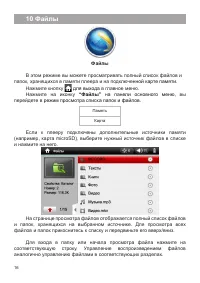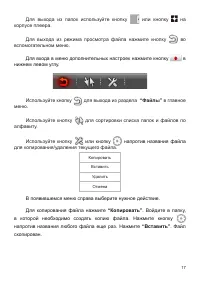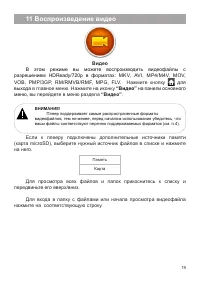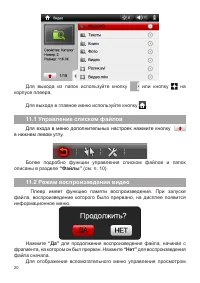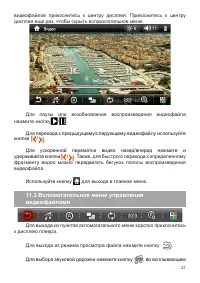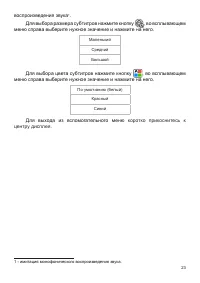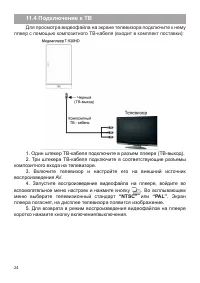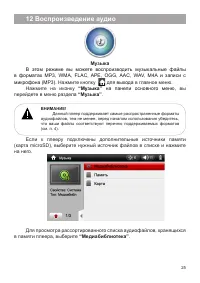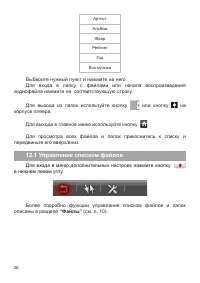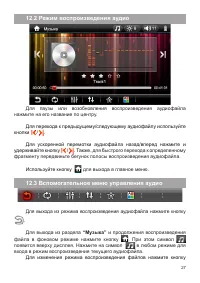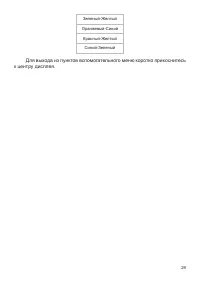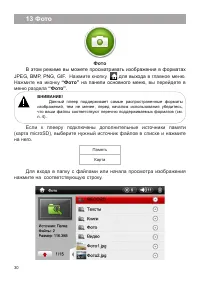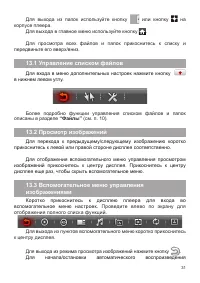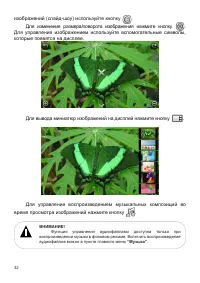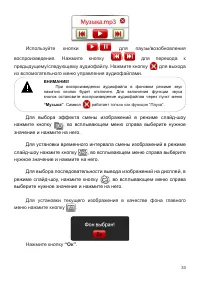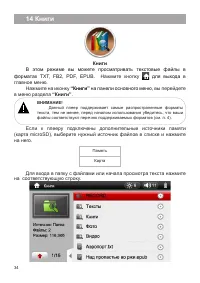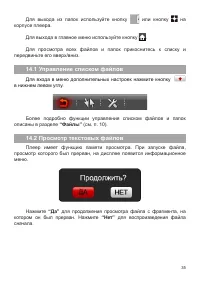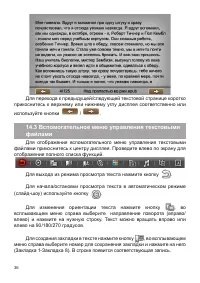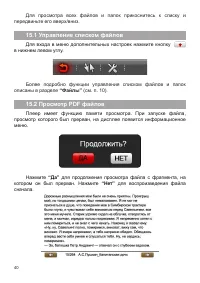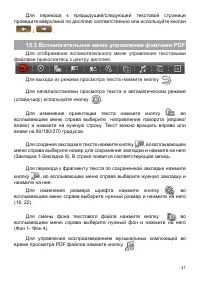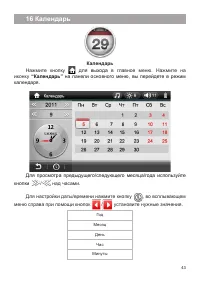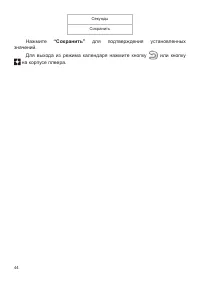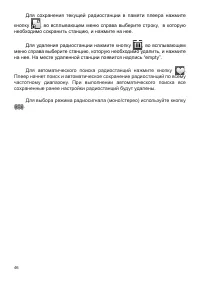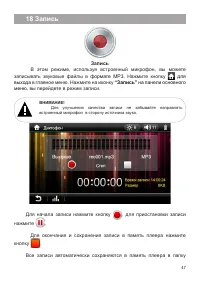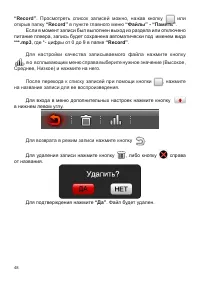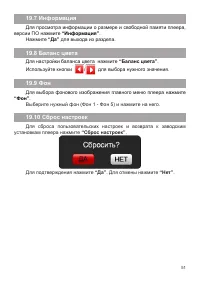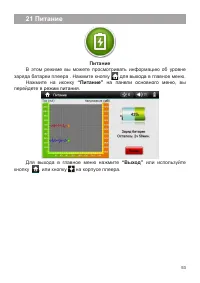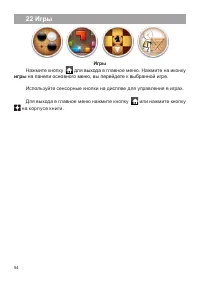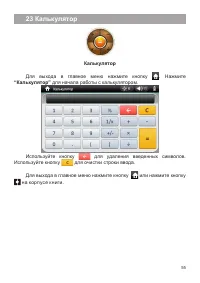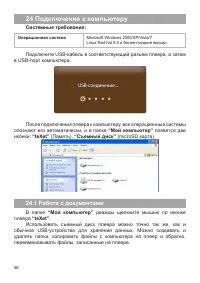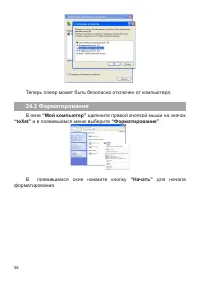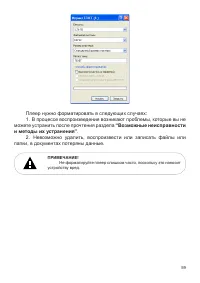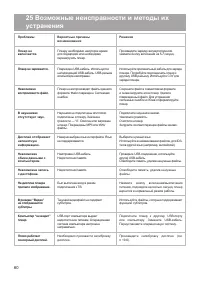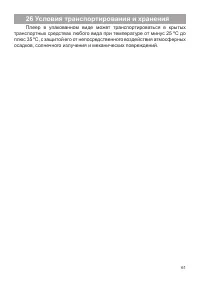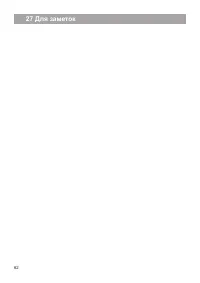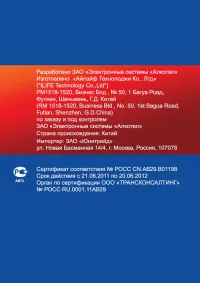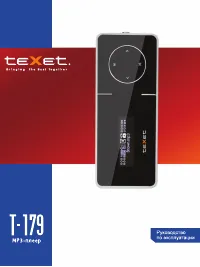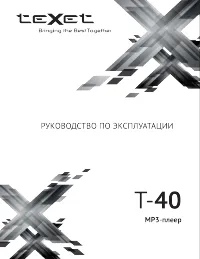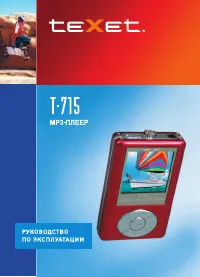Страница 3 - Содержание
Содержание 1 Общий вид плеера ................................................................................... 4 2 Комплектность ......................................................................................... 5 3 Технические характеристики...................................................
Страница 5 - Общий вид плеера
4 1 Общий вид плеера 1 Дисплей Кнопка включения/выключения питания; блокировки дисплея 3 Кнопка входа в предыдущий пункт меню 4 ТВ-выход 5 Разъем для подключения наушников 6 Переключатель включения/выключения питания; сброса RESET 7 Разъем для подключения USB-кабеля; микрофон 8 Слот для подключения ...
Страница 7 - Поддерживаемые форматы; Тип
6 4 Поддерживаемые форматы Форматы текста/аудио/субтитров: Тип Кодек Расширение Максимальные характеристики Текст TXT .txt Кодировка: ANSI, Unicode, UTF-8 FB2 .fb2 PDF .pdf EPUB .epub Аудио MP3 .mp3 320 кб/с, 8-48 кГц WMA .wma Standard/Pro/9.0, 384 кб/с, 8-48 кГц APE .ape 950 кб/с, 8-48 кГц OGG .ogg...
Страница 10 - Указания по эксплуатации; Меры безопасности при использовании сенсорного дисплея.
9 5 Указания по эксплуатации Нижеследующие указания по эксплуатации предназначены для того, чтобы помочь вам правильно использовать плеер и сохранять его в рабочем состоянии. Внимательно прочитайте этот раздел и строго следуйте приведенным в нем инструкциям. • Плеер следует держать вдали от зон возд...
Страница 11 - повреждению сенсорного дисплея и сбоям функции управления.; “Калибровка”
10 повреждению сенсорного дисплея и сбоям функции управления. ВНИМАНИЕ! Для работы с устройством достаточно легкого касания подушечкой пальца поверхности экрана. ВНИМАНИЕ! Во время длительного использования чувствительность и точность сенсорного дисплея может снижаться. Для восстановления свойств ди...
Страница 12 - Возможности; • Автоматический режим просмотра текстовых файлов
11 6 Возможности • Воспроизведение аудиофайлов в форматах: MP3, WMA, FLAC, APE, OGG, AAC, WAV, M4A. • Встроенный динамик. • Поддержка русских ID3 тегов. • 8 настроек эквалайзера. • Поддержка текста песни. • Воспроизведение видео HDReady/720p в форматах: MKV, AVI, MP4/ M4V, MOV, VOB, PMP/3GP, RM/RMVB...
Страница 13 - Подготовка к работе; • Подключите плеер к USB-порту компьютера при помощи USB-; “Безопасное извлечение
1 7 Подготовка к работе Перед первым использованием полностью зарядите аккумуляторную батарею. • Подключите плеер к USB-порту компьютера при помощи USB- кабеля. • Время полного заряда от USB-порта компьютера составляет 6 часов, от сетевог о зарядного устройства - 5 часов, но оно может изменяться в з...
Страница 14 - блокировка дисплея; вк лючения/вык лючения питания
13 8 Включение/выключение питания плеера, блокировка дисплея Для вк лючения питания плеера переведите перек лючатель в положение “ON” , нажмите и удерживайте кнопку вк лючения/ вык лючения питания до появления заставки на дисплее. Для вык лючения питания плеера снова нажмите и удерживайте кнопку вк ...
Страница 15 - Начало эксплуатации; Меню быстрого доступа:; Моделирование меню быстрого доступа
14 9 Начало эксплуатации Меню быстрого доступа: Основное меню: Нажмите для отображения полного списка пунктов меню. Нажмите или для перехода к соответствующей странице меню. 9.1 Моделирование меню быстрого доступа Моделировать меню быстрого доступа можно самостоятельно. Нажмите и удерживайте иконку,...
Страница 17 - Файлы; для выхода; “Файлы”; на панели основного меню,
16 10 Файлы Файлы В этом режиме вы можете просматривать полный список файлов и папок, хранящихся в памяти плеера и на подключе нной карте памяти. Нажмите кнопку для выхода в главное меню. Нажмите на иконку “Файлы” на панели основного меню, вы перейдете в режим просмотра списка папок и файлов. Память...
Страница 18 - “Копировать”
17 Для выхода из папок используйте кнопку или кнопку на корпусе плеера. Для выхода из режима просмотра файла нажмите кнопку во вспомогательном меню. Для входа в меню дополнительных настроек нажмите кнопку в нижнем левом углу. Используйте кнопку для выхода из раздела “Файлы” в главное меню. Используй...
Страница 19 - При создании копии файла в текущей папке к имени файла будет; “Удалить”; Для подтверждения удаления нажмите; “Да”; Для выхода из вспомогательного меню нажмите; “Отмена”; Для выхода в главное меню нажмите кнопку
18 ВНИМАНИЕ! Скопировать файл можно только в папку, в которой уже есть файлы. В пустую папку скопировать файл нельзя. Копирование файлов и папок большого объема может занять достаточно длительное время. Рекомендуем перемещать/копировать файлы большого объема в режиме подключения к ПК. При создании к...
Страница 20 - 1 Воспроизведение видео; Видео; В этом режиме вы можете воспроизводить видеофайлы с; на панели основного; “Видео”
19 11 Воспроизведение видео Видео В этом режиме вы можете воспроизводить видеофайлы с разрешением HDReady/720р в форматах: MKV, AVI, MP4/M4V, MOV, VOB, PMP/3GP, RM/RMVB/RMF, MPG, FLV. Нажмите кнопку для выхода в главное меню. Нажмите на иконку “Видео” на панели основного меню, вы перейдете в меню ра...
Страница 21 - Управление списком файлов; Для входа в меню дополнительных настроек нажмите кнопку; Режим воспроизведения видео
0 Для выхода из папок используйте кнопку или кнопку на корпусе плеера. Для выхода в главное меню используйте кнопку . 11.1 Управление списком файлов Для входа в меню дополнительных настроек нажмите кнопку в нижнем левом углу. Более подробно функции управления списком файлов и папок описаны в разделе...
Страница 22 - Вспомогательное меню управления; Для выбора звуковой дорожки нажмите кнопку
1 видеофайлов прикоснитесь к центру дисплея. Прикоснитесь к центру дисплея еще раз, чтобы скрыть вспомогательное меню. Для паузы или возобновления воспроизведения видеофайла нажмите кнопку / . Для перехода к предыдущему/следующему видеофайлу используйте кнопки / . Для ускоренной перемотки видео наза...
Страница 24 - коротко прикоснитесь к
3 воспроизведения звука 1 . Для выбора размера субтитров нажмите кнопку , во всплывающем меню справа выберите нужное значение и нажмите на него. Маленький Средний Большой Для выбора цвета субтитров нажмите кнопку , во всплывающем меню справа выберите нужное значение и нажмите на него. По умолчанию (...
Страница 25 - Подключение к ТВ; Для просмотра видеофайла на экране телевизора подключите к нему; “NTSC”
4 11.4 Подключение к ТВ Для просмотра видеофайла на экране телевизора подключите к нему плеер с помощью композитного ТВ-кабеля (входит в комплект поставки): 1. Один штекер ТВ-кабеля подключите в разъем плеера (ТВ-выход). 2. Три штекера ТВ-кабеля подключите в соответствующие разъемы композитного вход...
Страница 26 - 2 Воспроизведение аудио; Музыка; В этом режиме вы можете воспроизводить музыкальные файлы; “Музыка”; “Медиабиблиотека”
5 12 Воспроизведение аудио Музыка В этом режиме вы можете воспроизводить музыкальные файлы в форматах MP3, WMA, FLAC, APE, OGG, AAC, WAV, M4A и записи с микрофона (MP3). Нажмите кнопку для выхода в главное меню. Нажмите на иконку “Музыка” на панели основного меню, вы перейдете в меню раздела “Музыка...
Страница 27 - Управление списком файлов
6 Артист Альбом Жанр Рейтинг Год Вся музыка Выберите нужный пункт и нажмите на него. Для входа в папку с файлами или начала воспроизведения аудиофайла нажмите на соответствующую строку. Для выхода из папок используйте кнопку или кнопку на корпусе плеера. Для выхода в главное меню используйте кнопку ...
Страница 28 - Режим воспроизведения аудио; Для перехода к предыдущему/следующему аудиофайлу используйте; Вспомогательное меню управления аудио; Для изменения режима воспроизведения файлов нажмите кнопку
7 12.2 Режим воспроизведения аудио Для паузы или возобновления воспроизведения аудиофайла нажмите на его название по центру. Для перехода к предыдущему/следующему аудиофайлу используйте кнопки / . Для ускоренной перемотки аудиофайла назад/вперед нажмите и удерживайте кнопку / . Также, для быстрого п...
Страница 31 - Фото; В этом режиме вы можете просматривать изображения в форматах; “Фото”
30 13 Фото Фото В этом режиме вы можете просматривать изображения в форматах JPEG, BMP, PNG, GIF. Нажмите кнопку для выхода в главное меню. Нажмите на иконку “Фото” на панели основного меню, вы перейдете в меню раздела “Фото” . ВНИМАНИЕ! Данный плеер поддерживает самые распространенные форматы изобр...
Страница 32 - Управление списком файлов; Просмотр изображений; Для перехода к предыдущему/следующему изображению коротко; Вспомогательное меню управления
31 Для выхода из папок используйте кнопку или кнопку на корпусе плеера. Для выхода в главное меню используйте кнопку . Для просмотра всех файлов и папок прикоснитесь к списку и передвиньте его вверх/вниз. 13.1 Управление списком файлов Для входа в меню дополнительных настроек нажмите кнопку в нижнем...
Страница 34 - “Ок”
33 Используйте кнопки / для паузы/возобновления воспроизведения. Нажмите кнопку / для перехода к предыдущему/следующему аудиофайлу. Нажмите кнопку для выхода из вспомогательного меню управления аудиофайлами. ВНИМАНИЕ! При воспроизведении аудиофайла в фоновом режиме звук нажатия кнопок будет отключен...
Страница 35 - Книги; В этом режиме вы можете просматривать текстовые файлы в; на панели основного меню,; “Книги”
34 14 Книги Книги В этом режиме вы можете просматривать текстовые файлы в форматах TXT, FB2, PDF, EPUB. Нажмите кнопку для выхода в главное меню. Нажмите на иконку “Книги” на панели основного меню, вы перейдете в меню раздела “Книги” . ВНИМАНИЕ! Данный плеер поддерживает самые распространенные форма...
Страница 36 - Управление списком файлов; Просмотр текстовых файлов
35 Для выхода из папок используйте кнопку или кнопку на корпусе плеера. Для выхода в главное меню используйте кнопку . Для просмотра всех файлов и папок прикоснитесь к списку и передвиньте его вверх/вниз. 14.1 Управление списком файлов Для входа в меню дополнительных настроек нажмите кнопку в нижнем...
Страница 39 - из вспомогательного меню управления аудиофайлами.; Для выбора временного интервала перехода к следующей текстовой
38 из вспомогательного меню управления аудиофайлами. ВНИМАНИЕ! При воспроизведении аудиофайла в фоновом режиме звук нажатия кнопок будет отключен. Для включения функции звука кнопок остановите воспроизведение аудиофайлов через пункт меню “Музыка” . Символ работает только как функция “Пауза”. Для выб...
Страница 40 - DPF; “PDF”
39 15 PDF DPF В этом режиме вы можете просматривать текстовые файлы в формате PDF . Нажмите кнопку для выхода в главное меню. Нажмите на иконку “PDF” на панели основного меню, вы перейдете в меню раздела “PDF” . Если к плееру подключены дополнительные источники памяти (карта microSD), выберите нужны...
Страница 41 - Для просмотра всех файлов и папок прикоснитесь к списку и; Управление списком файлов; Более подробно функции управления списком файлов и папок; Просмотр PDF файлов
40 Для просмотра всех файлов и папок прикоснитесь к списку и передвиньте его вверх/вниз. 15.1 Управление списком файлов Для входа в меню дополнительных настроек нажмите кнопку в нижнем левом углу. Более подробно функции управления списком файлов и папок описаны в разделе “Файлы” (см. п. 10). 15.2 Пр...
Страница 42 - Вспомогательное меню управления файлами PDF; Для отображения вспомогательного меню управления текстовыми
41 Для перехода к предыдущей/следующей текстовой странице проведите вверх/вниз по дисплею соответственно или используйте кнопки / . 15.3 Вспомогательное меню управления файлами PDF Для отображения вспомогательного меню управления текстовыми файлами прикоснитесь к центру дисплея. Для выхода из режима...
Страница 44 - Календарь; для выхода; “Календарь”; на панели основного меню, вы перейдете в режим
43 16 Календарь Календарь Нажмите кнопку для выхода в главное меню. Нажмите на иконку “Календарь” на панели основного меню, вы перейдете в режим календаря. Для просмотра предыдущего/следующего месяца/года используйте кнопки / над часами. Для настройки даты/времени нажмите кнопку , во всплывающем мен...
Страница 46 - Радио; “Радио”
45 17 Радио Радио Нажмите кнопку для выхода в главное меню. Нажмите на иконку “Радио” на панели основного меню, вы перейдете в режим радиоприемника. ВНИМАНИЕ! В режиме “Радио” не отключайте наушники, так как они используются в качестве антенны. Для выбора частоты радиостанции вручную используйте кно...
Страница 48 - Запись; для; “Запись”
47 18 Запись Запись В этом режиме, используя встроенный микрофон, вы можете записывать звуковые файлы в ф ормате MP3. Нажмите кнопку для выхода в главное меню. Нажмите на иконку “Запись” на панели основного меню, вы перейдете в режим записи. ВНИМАНИЕ! Для улучшения качества записи не забывайте напра...
Страница 49 - Если в момент записи был выполнен выход из раздела или отключено; “Record”
48 “Record” . Просмотреть список записей можно, нажав кнопку или открыв папку “Record” в пункте главного меню “Файлы” - “Память” . Если в момент записи был выполнен выход из раздела или отключено питание плеера, запись будет сохранена автоматически под именем вида ***.mp3 , где *- цифры от 0 до 9 в ...
Страница 50 - Опции; “Опции”
49 19 Опции Опции В этом режиме вы можете задавать дополнительные настройки работы плеера. Нажмите кнопку для выхода в главное меню. Нажмите на иконку “Опции” на панели основного меню, вы перейдете в режим опций. Для изменения настроек выберите необходимый раздел из списка и нажмите на него. Язык Ав...
Страница 52 - “Информация”; для выхода из раздела.; “Баланс цвета”; Используйте кнопки; “Фон”; Для сброса пользовательских настроек и возврата к заводским; “Сброс настроек”; Для подтверждения нажмите; . Для отмены нажмите; “Нет”
51 19.7 Информация Для просмотра информации о размере и свободной памяти плеера, версии ПО н ажмите “Информация” . Нажмите “Да” для выхода из раздела. 19.8 Баланс цвета Для настройки баланса цвета нажмите “Баланс цвета” . Используйте кнопки / для выбора нужного значения. 19.9 Фон Для выбора фонового...
Страница 53 - Для входа в Англо-Русский словарь нажмите символ; ”Return”
5 20 Словарь Словарь Для выхода в главное меню нажмите кнопку . Нажмите на иконку “Словарь” для входа в словарь. Для входа в Русско-Английский словарь нажмите символ . Для входа в Англо-Русский словарь нажмите символ . Для включения виртуальной клавиатуры нажмите на строку ввода текста. С помощью кл...
Страница 54 - Питание; “Питание”; “Выход”
53 21 Питание Питание В этом режиме вы можете просмотривать информацию об уровне заряда батареи плеера . Нажмите кнопку для выхода в главное меню. Нажмите на иконку “Питание” на панели основного меню, вы перейдете в режим питания. Для выхода в главное меню нажмите “Выход” или используйте кнопку , ил...
Страница 55 - Игры; Нажмите кнопку; игры; на панели основного меню, вы перейдете к выбранной игре.
54 22 Игры Игры Нажмите кнопку для выхода в главное меню. Нажмите на иконку игры на панели основного меню, вы перейдете к выбранной игре. Используйте сенсорные кнопки на дисплее для управления в играх. Для выхода в главное меню нажмите кнопку или нажмите кнопку на корпусе книги.
Страница 56 - 3 Калькулятор; Калькулятор
55 23 Калькулятор Калькулятор Для выхода в главное меню нажмите кнопку . Нажмите “Калькулятор” для начала работы с калькулятором. Используйте кнопку для удаления введенных символов. Используйте кнопку для очистки строки ввода. Для выхода в главное меню нажмите кнопку или нажмите кнопку на корпусе кн...
Страница 57 - 4 Подключение к компьютеру; Операционная система; Работа с документами
56 24 Подключение к компьютеру Системные требования: Операционная система Microsoft Windows 2000/XP/Vista/7 Linux Red hat 8.0 и более поздние версии Подключите USB-кабель в соответствующий разъем плеера, а затем в USB-порт компьютера. После подключения плеера к компьютеру, все операционные системы о...
Страница 58 - Отключение от компьютера; Для отключения плеера от компьютера воспользуйтесь следующими; “Безопасное извлечение; нажмите кнопку; “Остановить”; . Выберите съемный диск плеера и нажмите кнопку
57 24.2 Отключение от компьютера ВНИМАНИЕ! Отключайте плеер от компьютера только после завершения передачи данных. Для отключения плеера от компьютера воспользуйтесь следующими указаниями: 1.Щелкните правой кнопкой мыши на значок , расположенный на панели задач. 2.Нажмите на строку появившегося меню...
Страница 60 - “Возможные неисправности; Невозможно удалить, воспроизвести или записать файлы или
59 Плеер нужно форматировать в следующих случаях: 1. В процессе воспроизведения возникают проблемы, которые вы не можете устранить после прочтения раздела “Возможные неисправности и методы их устранения” . 2. Невозможно удалить, воспроизвести или записать файлы или папки, в документах потеряны данны...
Страница 62 - 6 Условия транспортирования и хранения; Плеер в упакованном виде может транспортироваться в крытых
61 26 Условия транспортирования и хранения Плеер в упакованном виде может транспортироваться в крытых транспортных средствах любого вида при температуре от минус 25 ºС до плюс 35 ºС, с защитой его от непосредственного воздействия атмосферных осадков, солнечного излучения и механических повреждений.